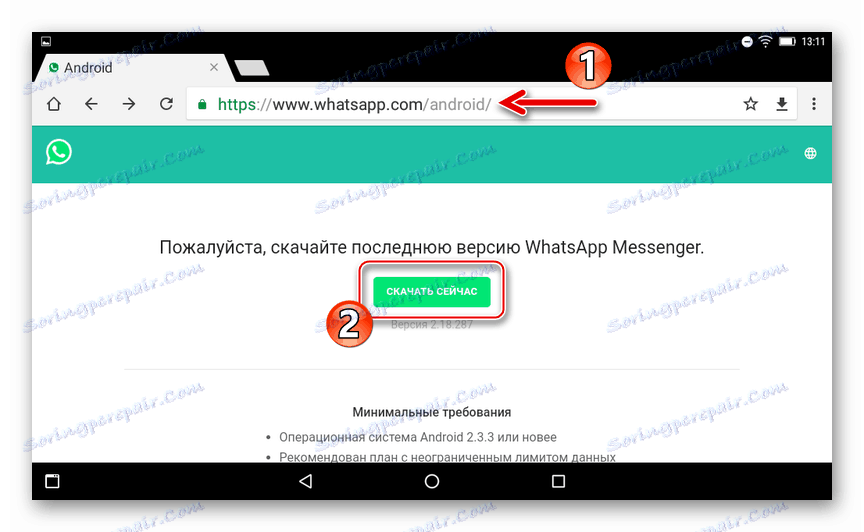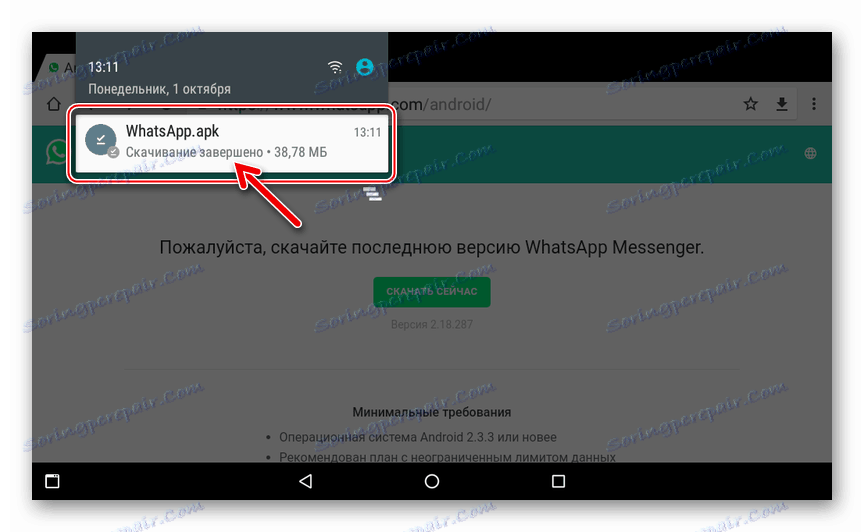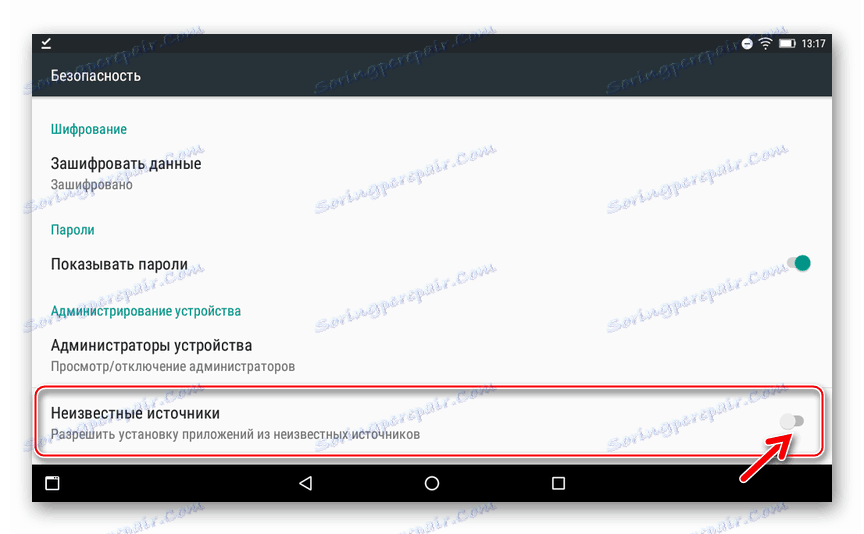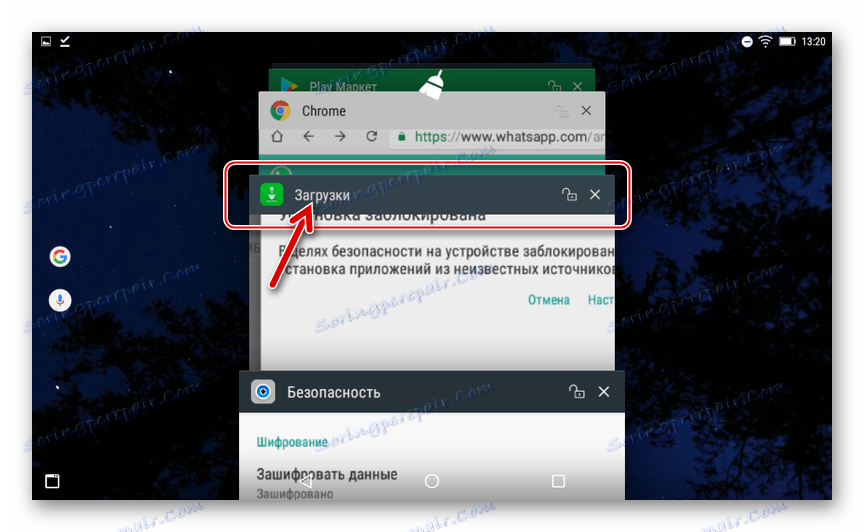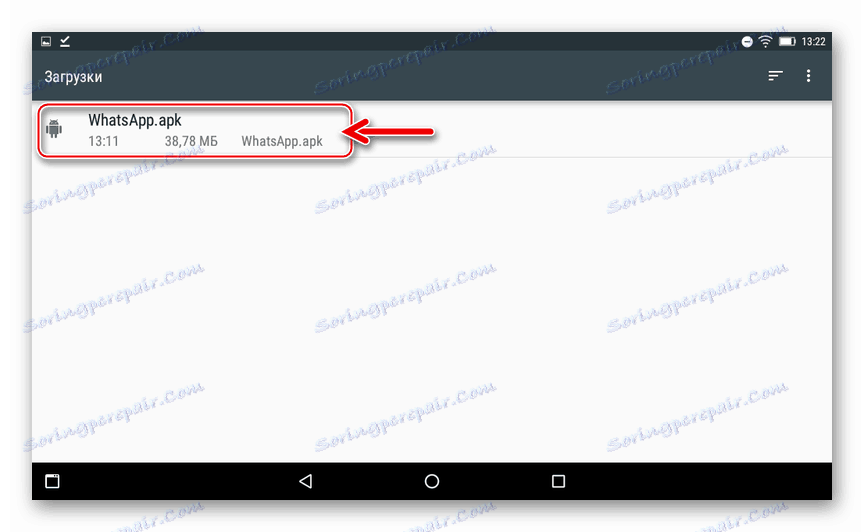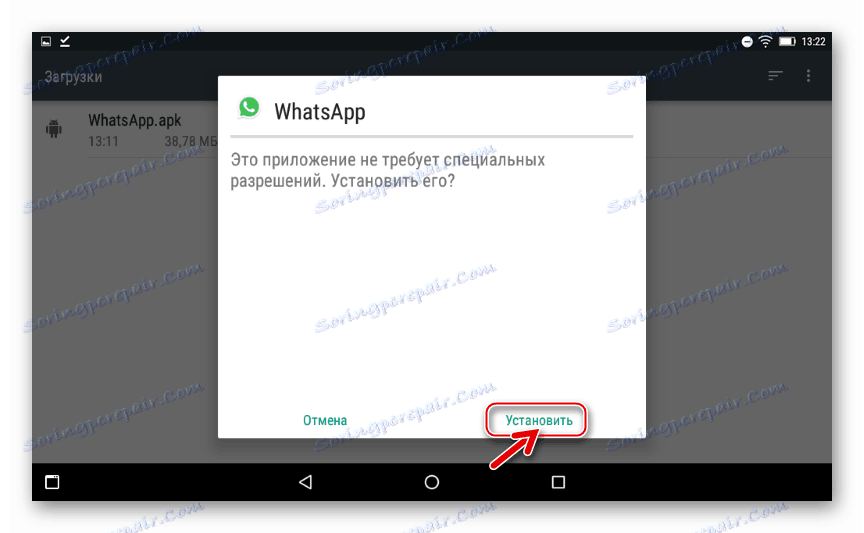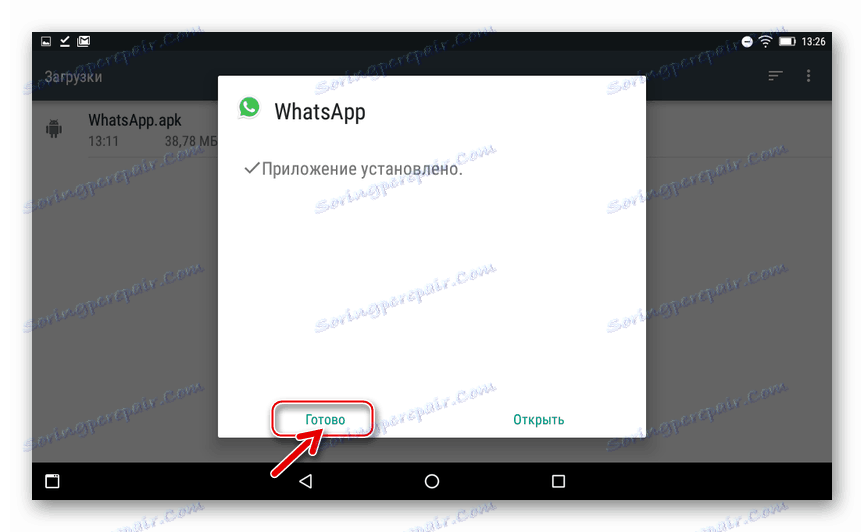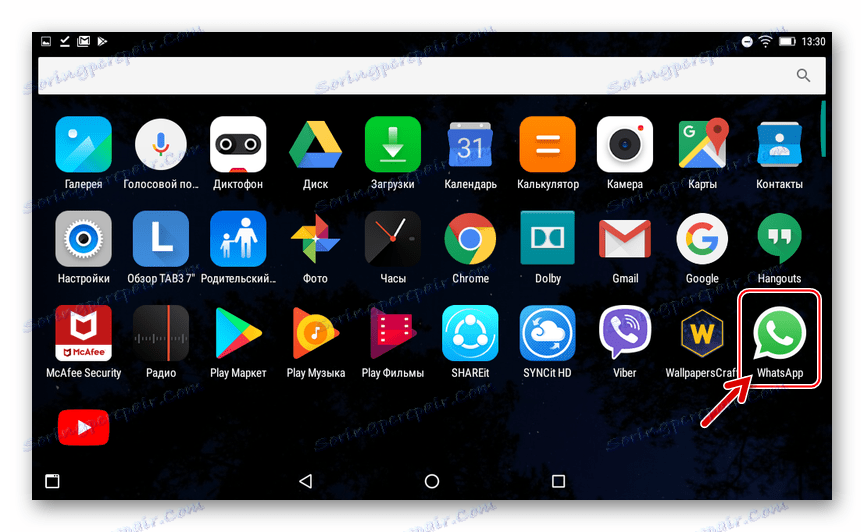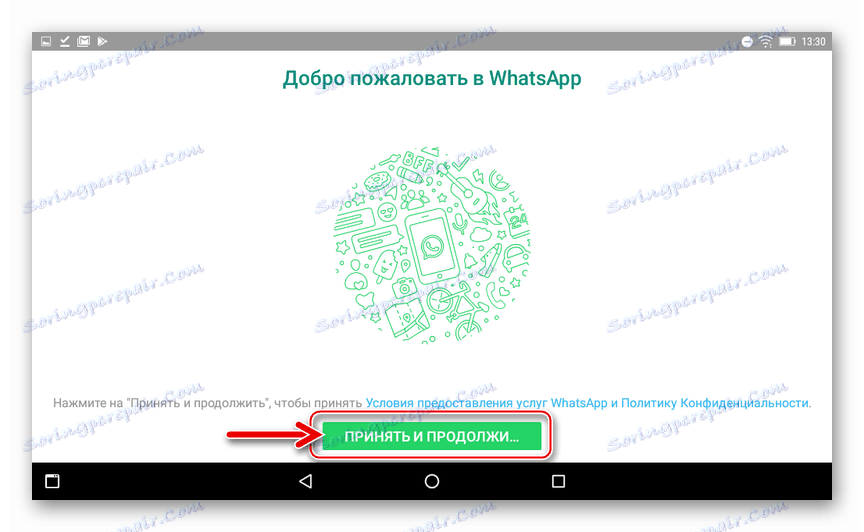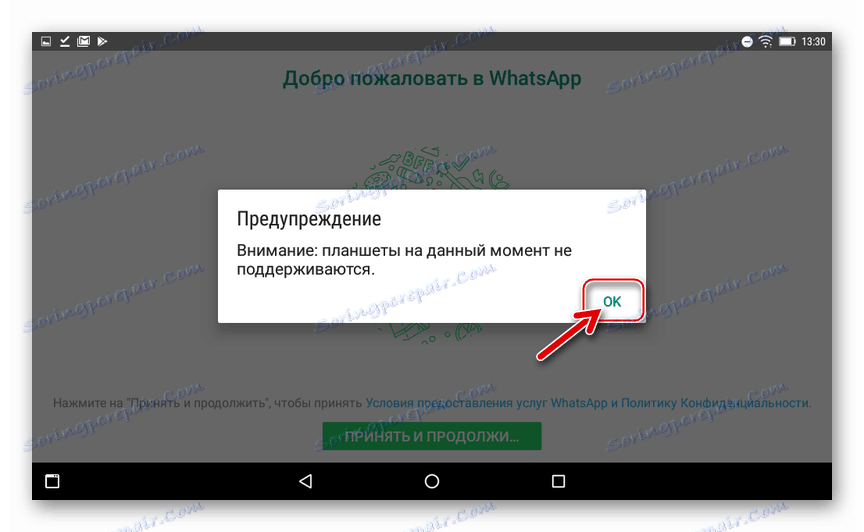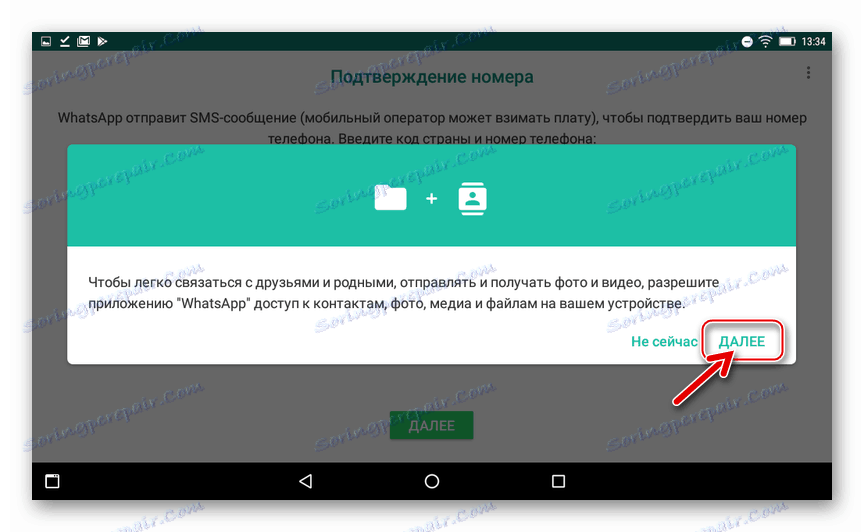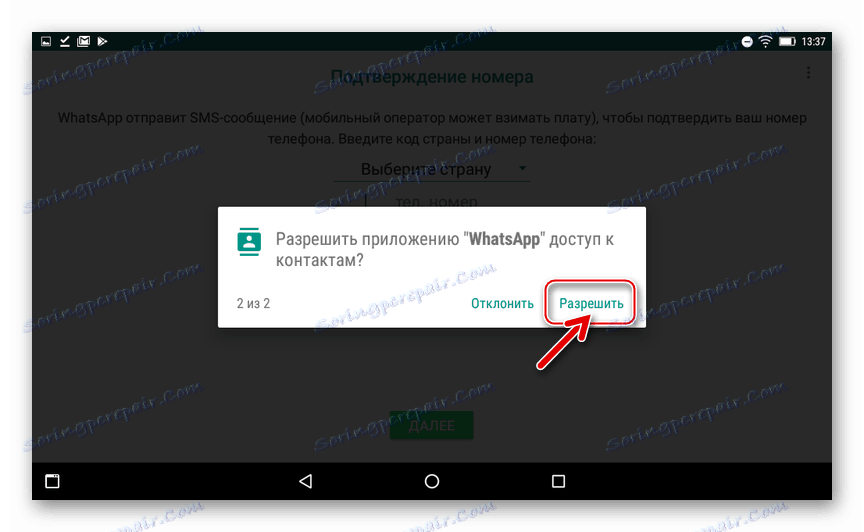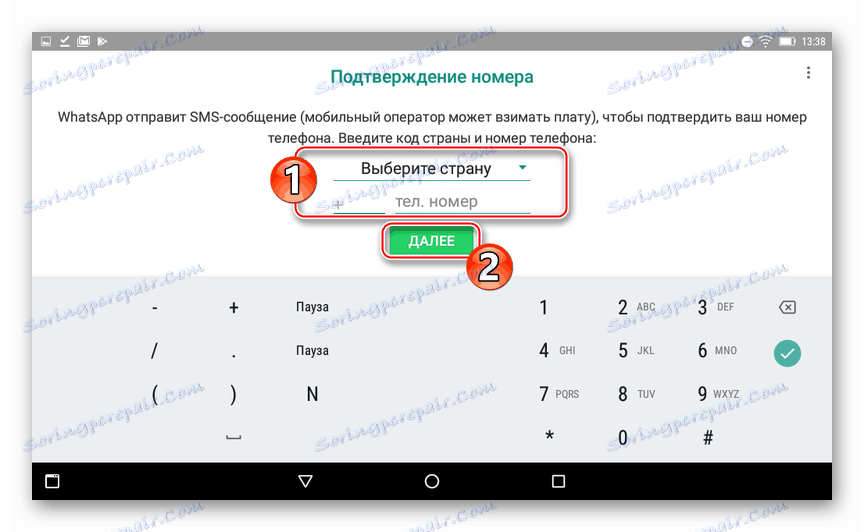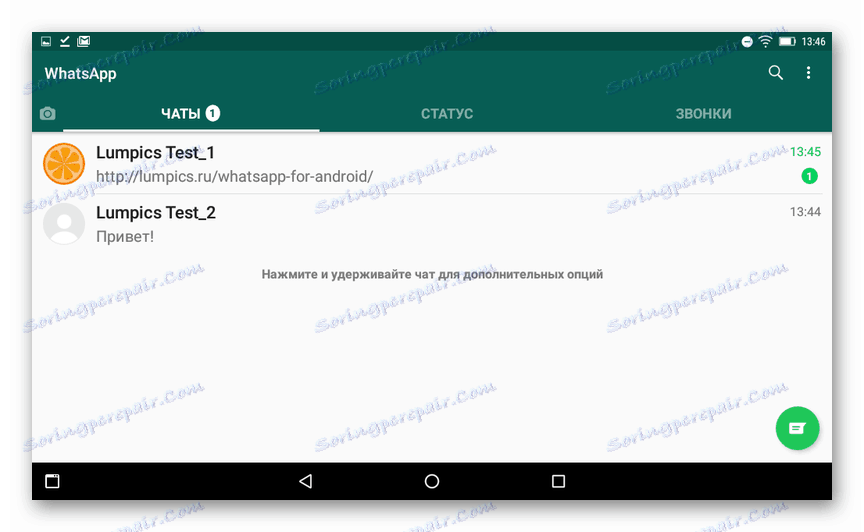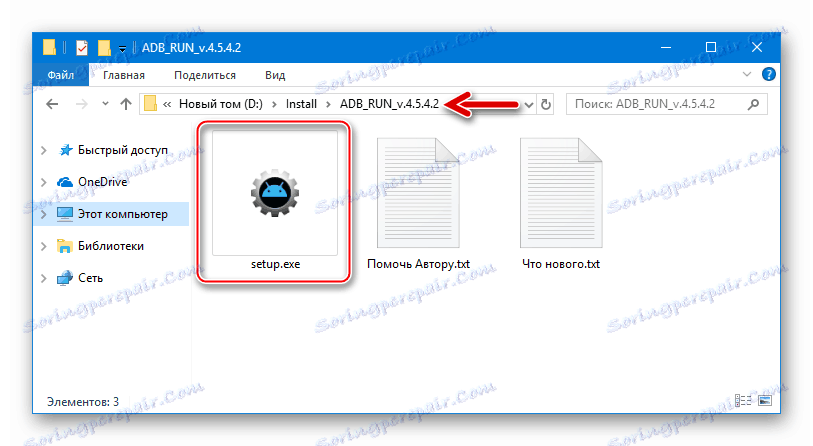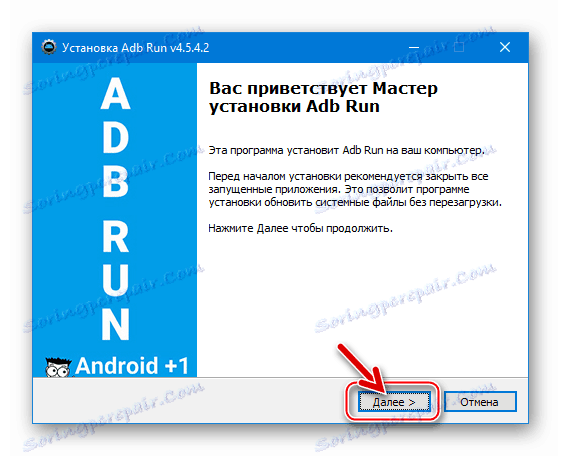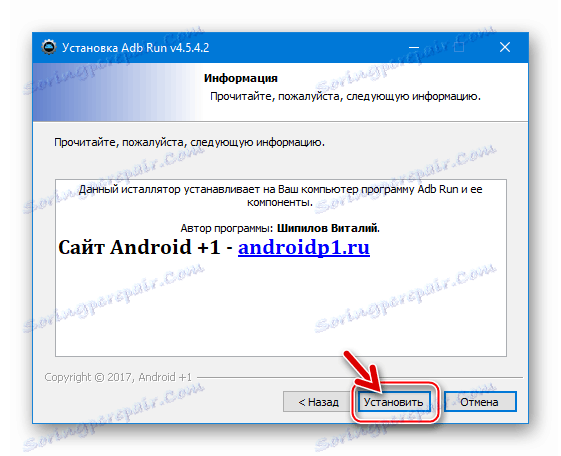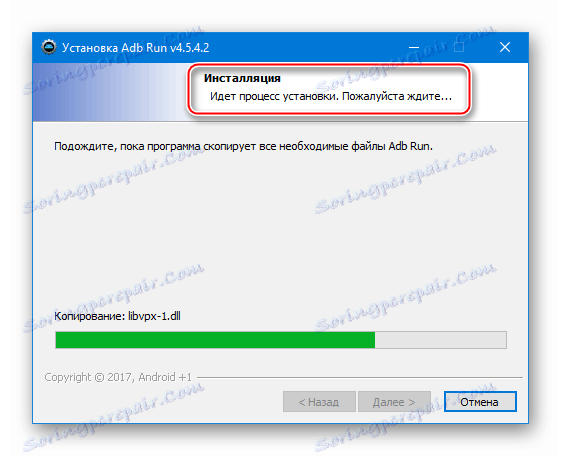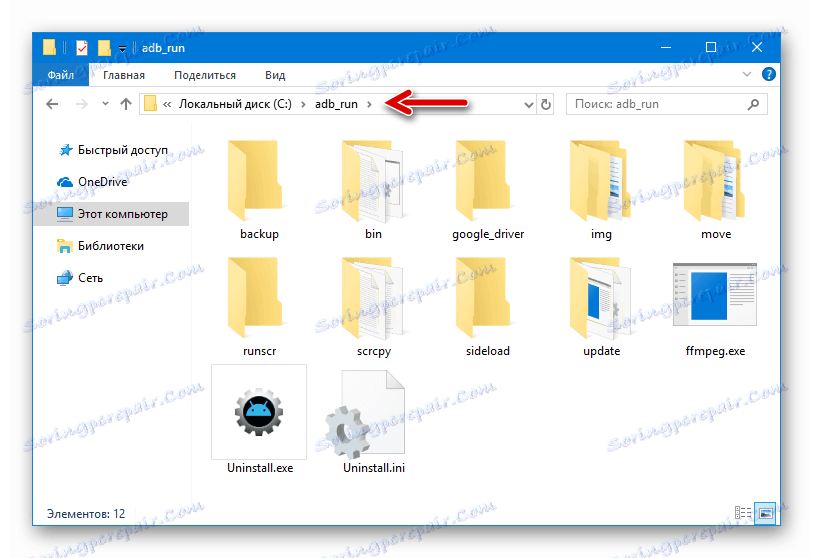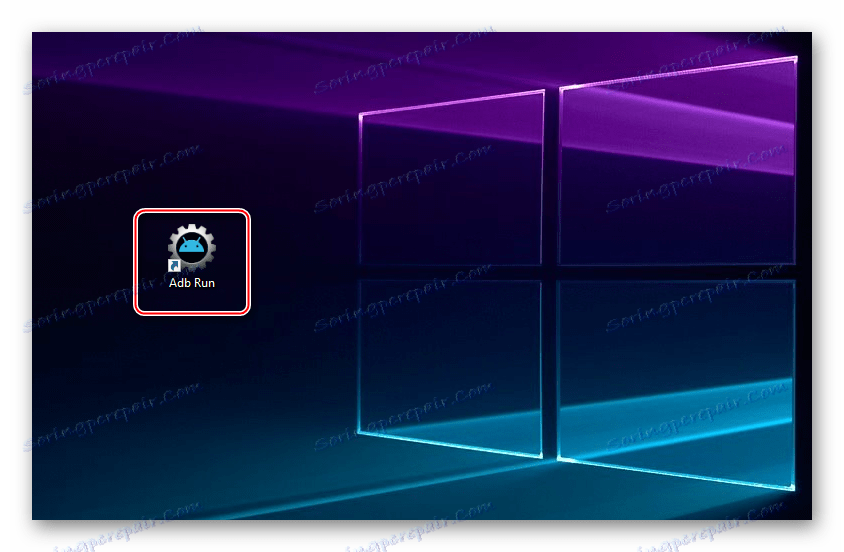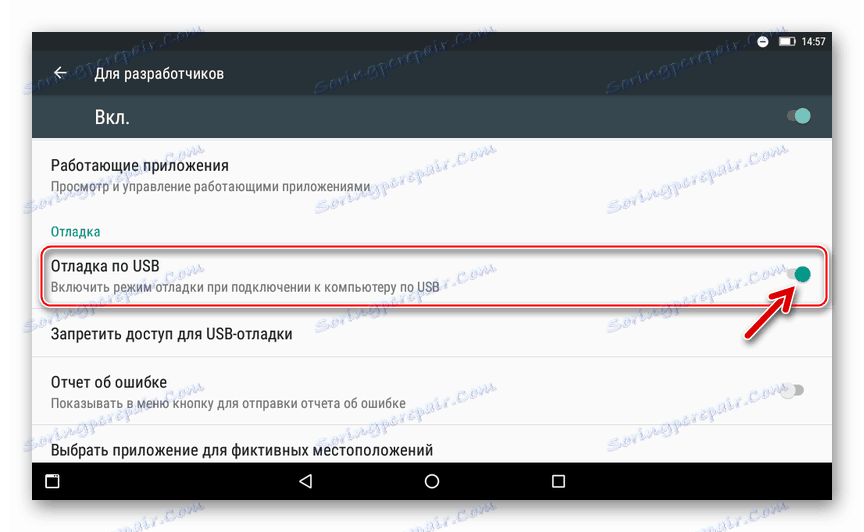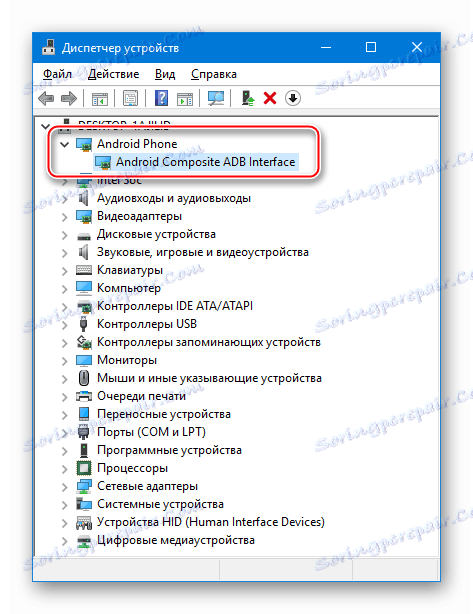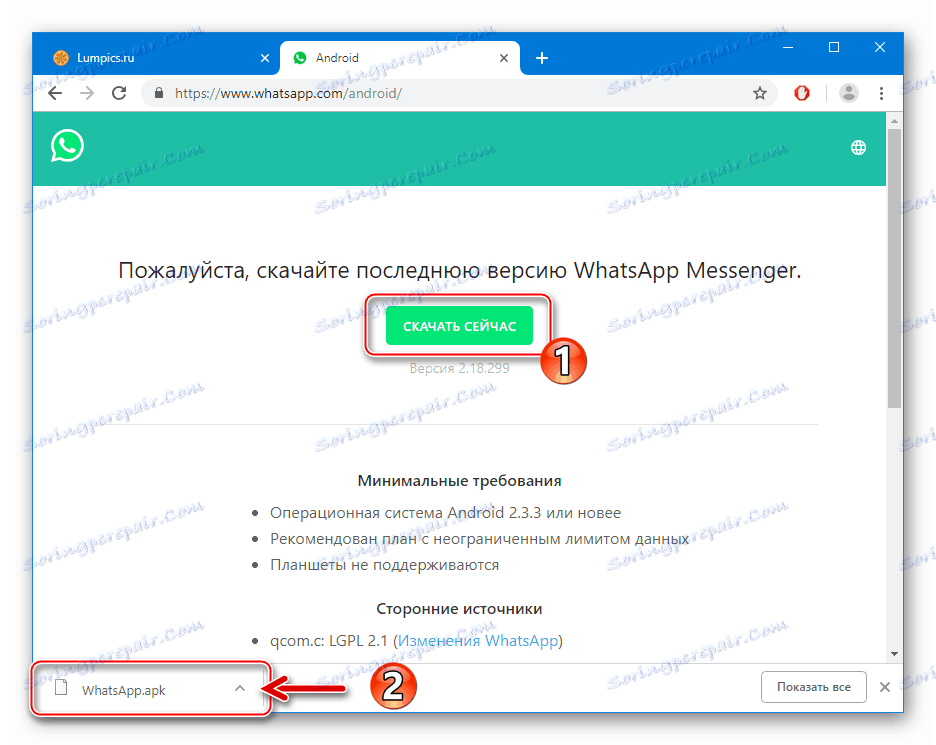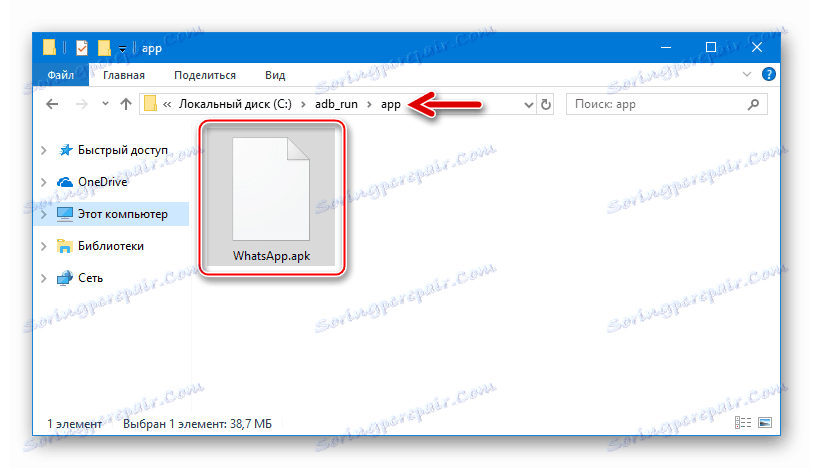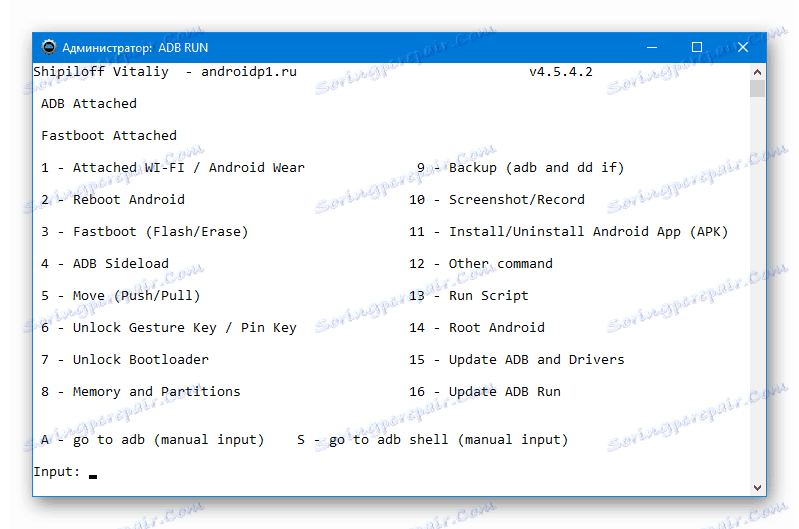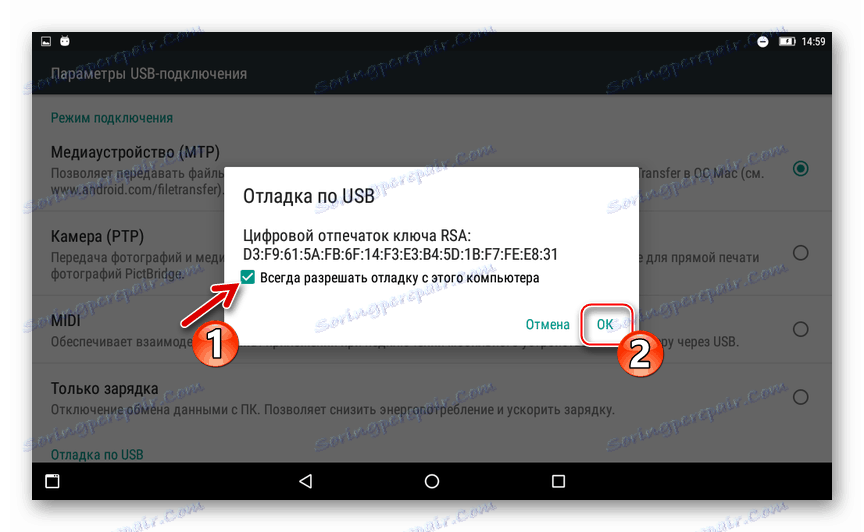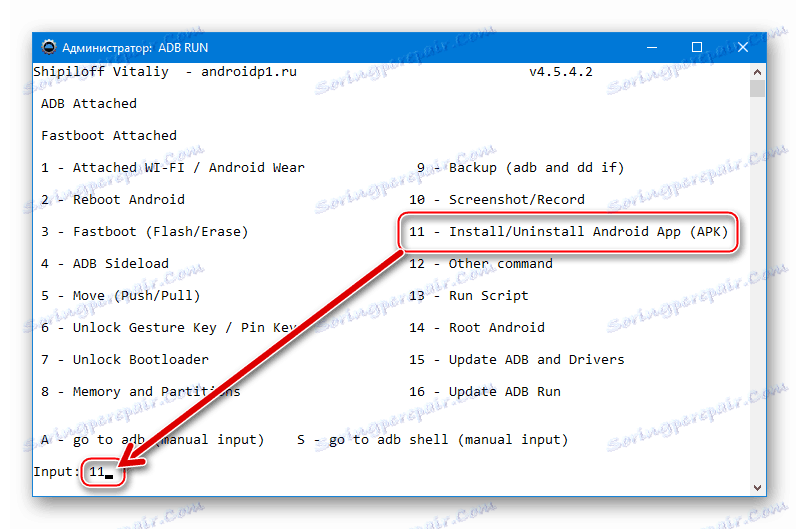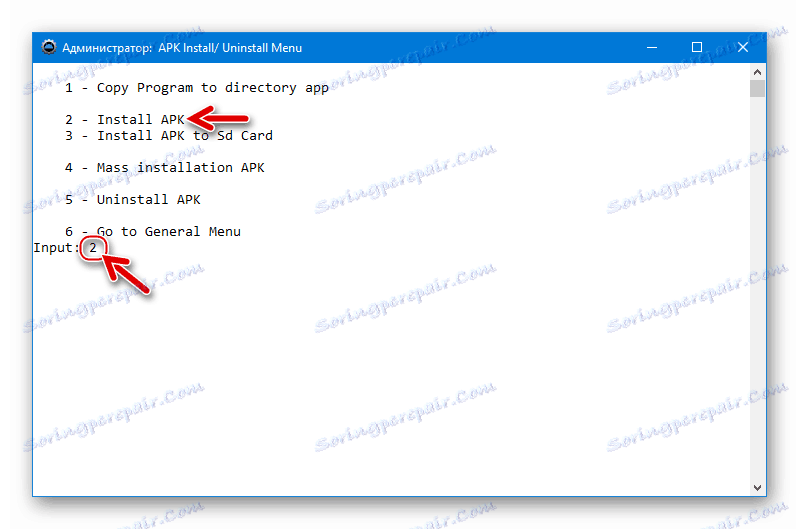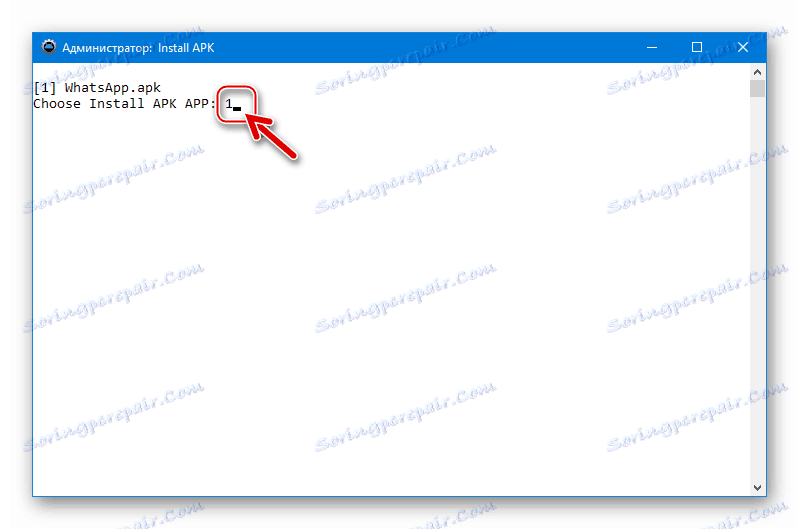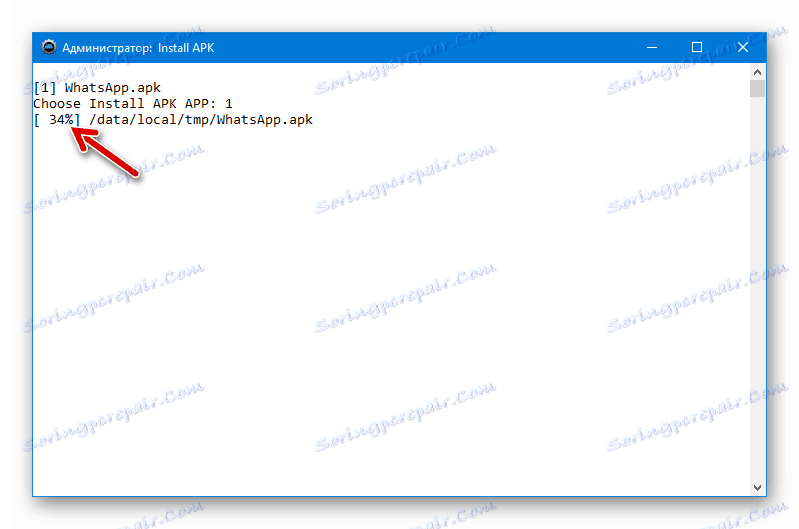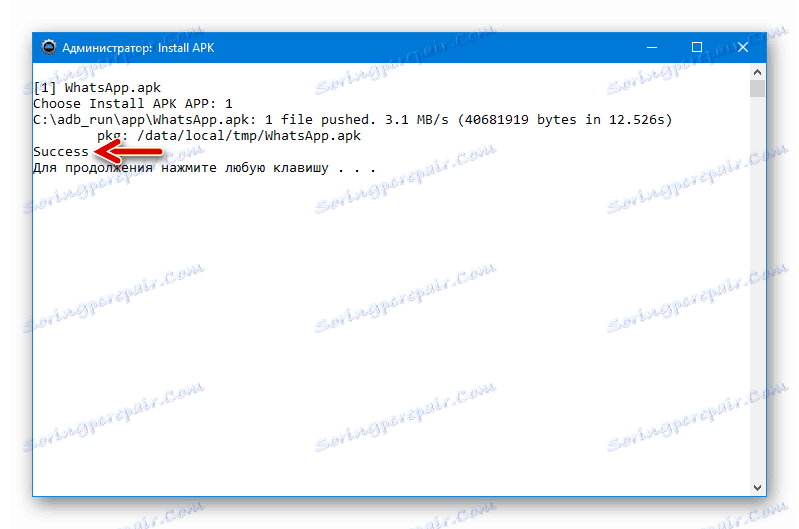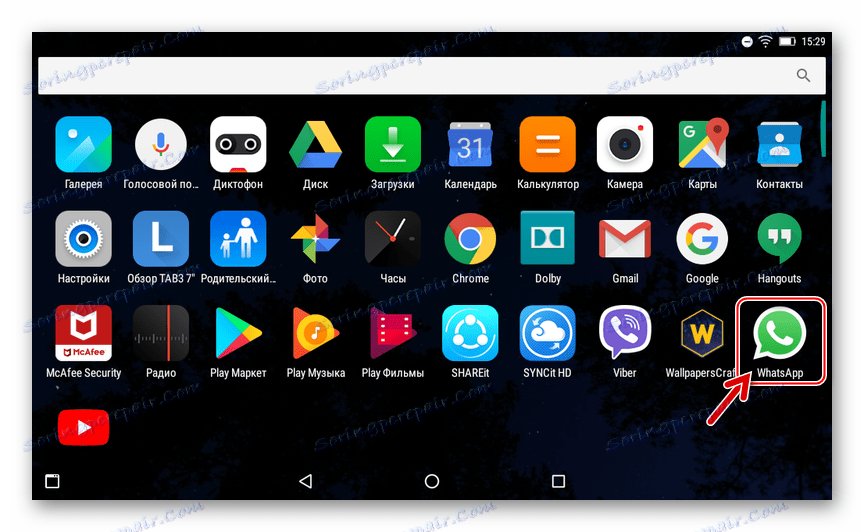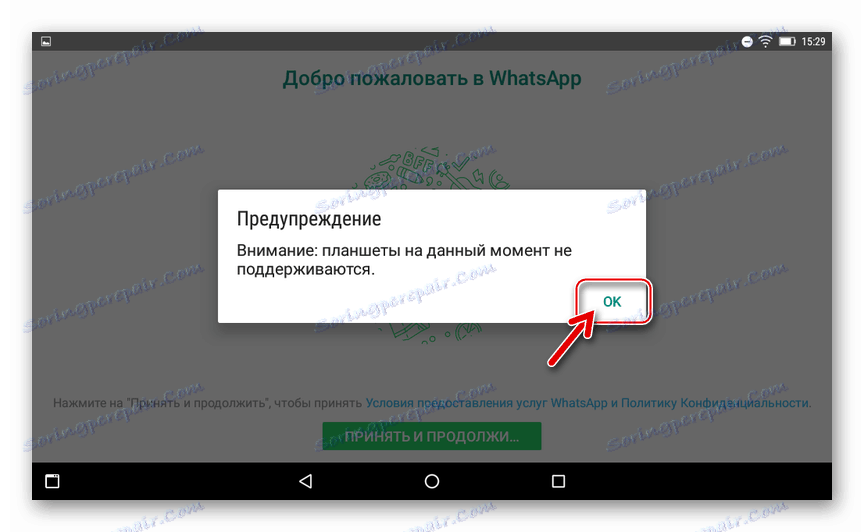Ako nainštalovať aplikáciu WhatsApp na tablete s Androidom
Viac ako miliardu užívateľov registrovaných v spoločnosti WhatsApp je impozantná osobnosť, ktorá preukazuje popularitu a prevalenciu posla. Vývojári poskytujú klientske aplikácie pre rôzne softvérové a hardvérové platformy a členovia služieb používajú na sprístupnenie svojich možností širokú škálu zariadení. Zvážte, ako nainštalovať známy nástroj na výmenu informácií o tabletových počítačoch so systémom Android OS.
Nevysvetliteľná situácia, ale napriek obrovskej popularite VotsAp a dlhej dobe, ktorá uplynula od spustenia služby, messenger vývojári nezabezpečili bezproblémovú inštaláciu na tabletových počítačoch so systémom Android. Ale aby ste získali prístup k všetkým možnostiam poskytnutým prostriedkami na výmenu informácií z "tabletu", stále je to možné, len sa musíte uchýliť k niektorým "trikom".
obsah
Ako nainštalovať aplikáciu WhatsApp na tablete Android s modulom 3G / 4G
Používatelia Tablet PC s Androidom na palube a vybavené jednou alebo dvoma slotmi karty SIM vo väčšine prípadov nemajú problémy s inštaláciou VotsApa do svojho zariadenia. Ak je na tablete príležitosť uskutočňovať hovory a prijímať SMS správy na inštaláciu odosielateľa, mali by ste vykonať rovnaké kroky ako na smartphonoch.

Ďalšie podrobnosti: Ako nainštalovať aplikáciu Whatsapp na smartphone s Androidom
Jediná nuance, ktorú majitelia popísaných zariadení môžu stretnúť pri použití najjednoduchšej metódy inštalácie WhatsApp - stiahnite si z Trh Google Play - toto je oznámenie "Možno, že táto aplikácia nie je optimalizovaná pre vaše zariadenie" , ktorá je uvedená na stránke klienta aplikácie odosielateľa v obchode.
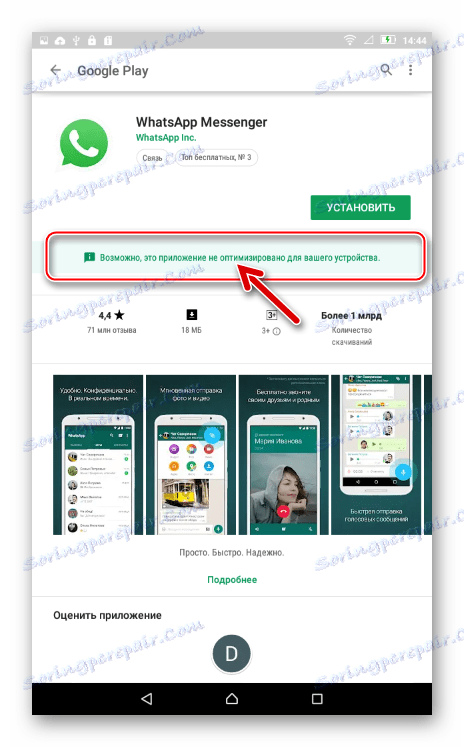
Opäť platí, že väčšina zariadení s modulom 3G / 4G VotsAp je nainštalovaná a pokračuje v práci bez problémov, jednoducho nevenujte pozornosť špecifikovanej systémovej správe. Ak však nie je možné získať aplikáciu z obchodu Google, použite jeden z nižšie uvedených pokynov a efektívne pre zariadenia bez zásuvky karty SIM.
Ako nainštalovať aplikáciu WhatsApp na tablete Android bez modulu 3G / 4G
Vlastníci takzvaných zariadení "Wi-Fi ONLY" pri pokuse o inštaláciu VotsAp z obchodu Google Play čelia neschopnosti vykonať operáciu a upozornenie "Nepodporované v zariadení" :
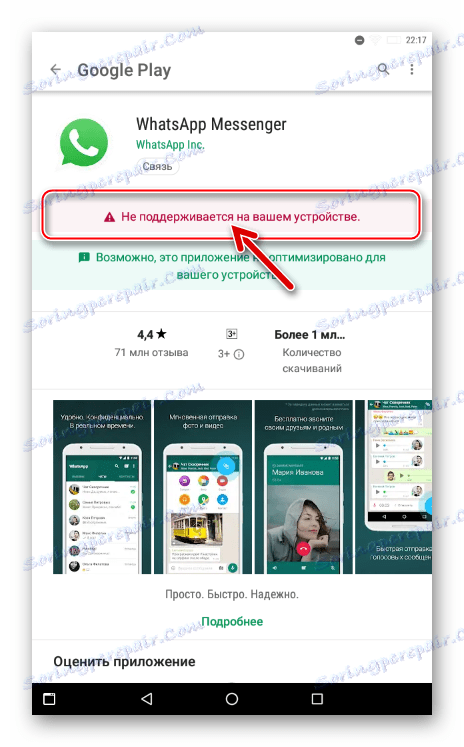
Mnohí, najmä nováčikovia, ktorí si neuvedomujú dostupnosť iných, okrem štandardných a bežných spôsobov získavania aplikácií v prostredí systému Android, po prečítaní správy ako na snímke vyššie, prestávajú pokúšať sa nainštalovať aplikačný klient aplikácie WhatsApp na tabletu, a stojí za to poznamenať, že to urobí zbytočne. Existujú najmenej dve metódy, ktoré vám umožnia získať instant messenger na takmer všetky tablety Android.
Metóda 1: Tablet PC
Inštalácia Whatsapp pre android podľa nižšie uvedených pokynov budete potrebovať samotnú tabletu, pripojenie na internet na stiahnutie balíčku, ktorý je v systéme rozbalený, na prijímanie klienta aplikácie služby a druh distribúcie správ - súboru APK. Pokiaľ ide o súbor APK, jeho schopnosť stiahnuť je poskytovaná vývojármi VotsApp na oficiálnych stránkach.
Stiahnite si súbor APK WhatsApp z oficiálneho webu
- Postupujte podľa vyššie uvedeného odkazu Prehliadač Android v tablete (v príklade - Google Chrome ). Klepnite na tlačidlo "DOWNLOAD NOW" na otvorenej webovej stránke.
![WhatsApp v systéme Android - stiahnite súbor APK aplikácie Messenger do tabletu z oficiálneho webu]()
- Čakáme na dokončenie sťahovania súboru.
![WhatsApp pre Android - prevzatie súboru apk pre inštaláciu na tablete je dokončené]()
- Prejdite do sekcie Súbory na prevzatie alebo otvorte niektorú z nich Správca súborov pre systém Android priečinok, ktorý bol predtým vybratý ako cieľ pre sťahovanie súborov.
![Aplikácia WhatsApp pre systém Android nájdete v časti Súbory na prevzatie, aby ste na tablete spustili aplikáciu Apk]()
- Klepnite na názov súboru WhatsApp.apk .
- Ak v tablete ešte nie je aktivovaná možnosť inštalácie aplikácií z neznámych zdrojov, dostaneme upozornenie na nemožnosť inštalácie. Postupujeme takto:
- Klepnite na položku Nastavenia pod textom upozornenia.
- Potom aktivujte prepínač Neznáme zdroje .
- Potvrdili sme prijatú žiadosť o potenciálnom nebezpečenstve použitia aplikácií, ktoré neboli prijaté zo služby Play Store, klepnutím na tlačidlo "OK" ;
- Vrátime sa k sekcii Na stiahnutie .
- Poklepte na názov súboru apts VotsAp znova.
![WhatsApp na inštaláciu tabletu Android z APK - Inštalácia je zablokovaná, prechod na nastavenia]()
![WhatsApp pre Android umožňuje inštaláciu z neznámych zdrojov na inštaláciu apk-súboru]()
![WhatsApp pre žiadosť Android o povolenie na inštaláciu aplikácií z neznámych zdrojov]()
![WhatsApp pre prechod Android na stiahnutie po vydaní povolenia na inštaláciu z neznámych zdrojov]()
![WhatsApp pre systém Android opätovne otvára apk po vydaní povolenia na inštaláciu z neznámych zdrojov]()
- V zobrazenom okne s požiadavkou na potvrdenie spustenia inštalácie aplikácie kliknite na "Inštalovať" .
![WhatsApp pre Android spustite inštaláciu v tablete z apk-súboru]()
- Čakáme na dokončenie inštalátora.
![WhatsApp pre proces inštalácie aplikácie Messenger v tablete z apk-súboru]()
- Zvoľte "Dokončiť" v správe o úspechu postupu.
![WhatsApp pre Android dokončenie inštalácie messenger v Tablet PC z apk-súboru]()
- Otvorte zoznam aplikácií nainštalovaných v tablete a nájdite medzi nimi ikonu WhatsApp - spúšťač môže byť spustený.
![WhatsApp for Android - aplikácia je nainštalovaná v tablete zo súboru APK]()
- Po kliknutí na tlačidlo "ACCEPT AND CONTINUE" na prvej obrazovke zobrazenej VotsAp po spustení,
![Whatsapp pre Android najprv spustiť na tablete]()
Dostávame správu o neschopnosti používať klientskú aplikáciu na tabletoch. Ignorovať upozornenie, to znamená, že klepneme na tlačidlo "OK".
![WhatsApp pre Android Warning Tablets nie sú momentálne podporované]()
- Pre normálne fungovanie messenger v budúcnosti mu dáme prístup k "Kontakty" a iným modulom Android klepnutím na "NEXT" pod zobrazenou požiadavkou
![WhatsApp pre Android v Tablet PC - vydávanie povolení pri prvom spustení]()
a "Povoliť" v nasledujúcich dvoch.
![WhatsApp pre Android na tabletoch - povolenie na prístup k kontaktom pri prvom spustení]()
Pozri tiež: Ako pridať kontakty do aplikácie whatsapp pre android
- Prihláste sa do odosielateľa pomocou už aktivovaného telefónneho čísla alebo vytvorte nový účet v systéme výmeny informácií.
![WhatsApp pre Android, ako sa zaregistrovať v aplikácii Messenger z tabletu]()
Ďalšie podrobnosti: Ako sa zaregistrovať v zariadení Android s aplikáciou WhatsApp
- Po potvrdení vášho účtu získavame plný prístup k všetkým funkciám VotsAp na stolnom počítači! Ďalšie používanie klienta sa v skutočnosti nelíši od akéhokoľvek smartphonu so systémom Android.
![WhatsApp pre Android - messenger funkcie na tablet PC]()
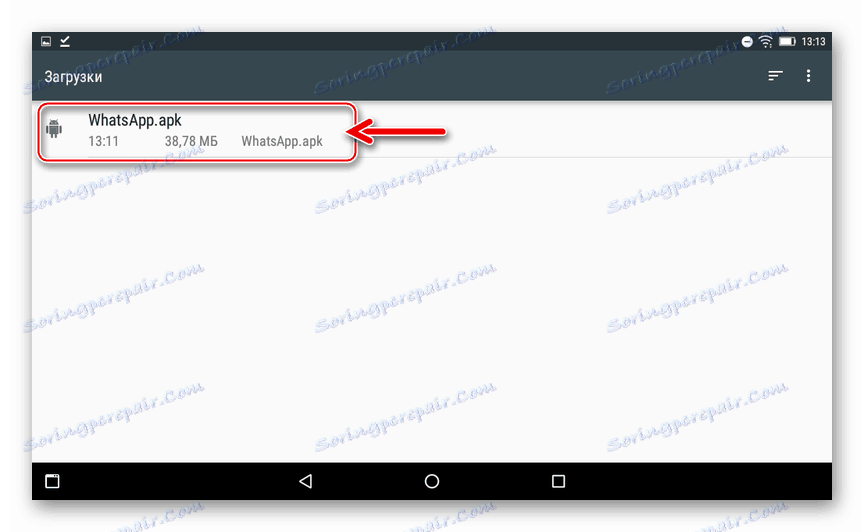
Metóda 2: Pracovná plocha alebo prenosný počítač
V prípade, že vyššie opísaný spôsob inštalácie aplikácie WhatsApp do tabletu nefunguje, môžete sa obrátiť na drastickejšie akcie - integrovať program instant messenger do mobilného operačného systému z počítača pomocou funkcií Debug Bridge systému Android (ADB) ,

Treba poznamenať, že metóda inštalácie aplikácie WhatsApp popísaná v tabuľkovom počítači, popísaná nižšie, je implementovaná pomocou rôznych softvérových nástrojov. Princíp fungovania prostriedkov, ktorého funkcia je inštalovať aplikácie do zariadení Android z počítača, je rovnaká. Najmä môžete použiť nástroj Windows. InstALLAPK opakovane uvedené v materiáloch na našich stránkach.
Pozri tiež: Inštalácia aplikácií pre Android z počítača
V nižšie uvedených pokynoch je zahrnutá jedna z funkcií aplikácie ADB Run . Tento softvér možno považovať za jeden z najúčinnejších nástrojov na interakciu so zariadeniami Android, v prípade potreby použiť počítač ako nástroj na vykonávanie rôznych operácií.

- Vybavili sme počítač ADB Run:
- Stiahnite archív s distribučným balíkom programu z autorovho webu, rozbaľte ho a spustite inštalačný program "setup.exe" ;
- V prvom okne inštalátora kliknite na tlačidlo "Next" ;
- V ďalšom kroku sprievodcu inštaláciou kliknite na "Inštalovať" ;
- Očakávame dokončenie prevodu programových súborov na disk počítača, okno s priebežným pruhom sprevádzajúcim tento proces sa automaticky zatvorí;
- Spúšťač programu ADB Run nevydáva žiadne okná potvrdzujúce úspešnosť operácie alebo upozornenia. Môžete sa uistiť, že je nástroj nainštalovaný, môžete otvoriť systémový oddiel počítača v "Explorer" - po dokončení predchádzajúcich inštrukcií by mal byť priečinok "adb_run" .
![WhatsApp pre tablety s Androidom Spustite adresár ADB na systémovom disku]()
Okrem toho sa na pracovnú plochu systému Windows automaticky pridá skratka po dokončení inštalačného programu, ktorý slúži na spustenie softvérového nástroja.
![WhatsApp pre Android tablety ADB Spustiť skratku na ploche po inštalácii]()
![WhatsApp pre tablety s Androidom ADB spustite inštalačný program na integráciu messenger do zariadenia]()
![WhatsApp pre tablety s Androidom na začiatku inštalácie aplikácie ADB Run]()
![WhatsApp pre tablety s Androidom začnú inštalovať ADB Run]()
![WhatsApp pre inštaláciu tabletov Android proces ADB Run na PC]()
- Aktivujte režim ladenia USB na tablete. Táto akcia sa vykonáva rovnakým spôsobom ako na smartphonoch so systémom Android.
![WhatsApp pre tablety s Androidom umožňujú ladenie cez USB na inštaláciu messenger cez ADB Run]()
Ďalšie podrobnosti: Ako povoliť režim ladenia USB v systéme Android
- Pripojíme "tablet" k počítaču a nainštalujeme ovládače, ktoré umožňujú spárovanie tabletu s "veľkým bratom" cez ADB.
![WhatsApp pre tablety s Androidom Správne nainštalované ovládače ADB]()
Ďalšie podrobnosti: Inštalácia ovládačov ADB pre zariadenia v systéme Android
- Súbor APK aplikácie klienta Messenger sme stiahli na disk z lokality vývojára WhatsApp. Ak to chcete urobiť, prejdite na nasledujúci odkaz a kliknite na stránku, ktorá sa otvorí "DOWNLOAD NOW" :
![WhatsApp pre tablety Android ADB Spustite sťahovanie súboru APK z oficiálnych webových stránok]()
Stiahnite si súbor APK pre aplikáciu Android WhatsApp z oficiálnych stránok
- Výsledné WhatsApp.apk sme skopírovali následkom predchádzajúceho kroku nasledujúcim spôsobom:
C:adb_runapp![WhatsApp pre tabletové tablety so systémom Android APK messenger v adresári ADB Run]()
Ak adresár "app" v priečinku "adb_run" chýba, musíte ho vytvoriť ručne!
- Pripojte tabletu k počítaču, ak ho odpojíte. Spustite spustenie programu ADB dvojitým kliknutím na ikonu nástroja na pracovnej ploche systému Windows.
![WhatsApp pre tablety s Androidom Spustite aplikáciu ADB na inštaláciu aplikácie Messenger z počítača]()
- Ak sa zobrazí výzva na potvrdenie digitálneho odtlačku kľúča RSA na obrazovke zariadenia, začiarknite políčko "Vždy povoliť ladenie z tohto počítača" pod textom upozornenia a kliknite na tlačidlo "OK" .
![WhatsApp pre tablet s Androidom ADB Spustite potvrdenie prístupu z počítača na obrazovke zariadenia]()
- V improvizovanom poli "Vstup:" v spodnej časti okna Spustenie programu ADB zadajte z klávesnice číslo "11" zodpovedajúce funkciám aplikácie Inštalovať / odinštalovať aplikáciu Android (APK) a stlačte kláves Enter .
![WhatsApp pre tablety s Androidom Inštalácia prostredníctvom aplikácie ADB Run - vyberte položku Inštalovať a odinštalovať aplikáciu Android (APK)]()
- Potom z klávesnice zvoľte "2" , čím vyberiete položku "Install APK" zo zoznamu, ktorý aplikácia ponúka.
![WhatsApp pre inštaláciu tabletov Android v zariadení pomocou programu ADB Run - vyberte položku Inštalovať súbor APK]()
- Stlačíme na klávesnici číslo zobrazené v hranatých zátvorkách vedľa názvu WhatsApp.apk . Ak pri vykonávaní odseku 5 tejto inštrukcie neboli do adresára "app" prenesené žiadne iné súbory okrem VotsApa apk-súborov, je to "1" . Ak chcete začať s integráciou messenger klienta do tabletu, stlačte "Enter" .
![WhatsApp pre inštaláciu tabletov Android pomocou programu ADB Run - vyberte súbor APK]()
- Čakáme na ukončenie prevodu aplikácie do zariadenia, po ktorom nasleduje zvýšenie percentuálnej hodnoty počítadla.
![WhatsApp pre tablety so systémom Android Proces prenosu súboru APK do zariadenia pomocou aplikácie ADB Run]()
- Po dokončení postupu sa v okne spustenia ADB zobrazí hlásenie "Úspech" . Stlačte ľubovoľné tlačidlo na klávesnici a odpojte tablet z počítača.
![WhatsApp pre tablety s Androidom ADB Spustite dokončenie inštalácie APK v zariadení]()
- Po odomknutí obrazovky počítača Tablet PC prejdite do zoznamu nainštalovaných aplikácií pre systém Android a skontrolujte medzi nimi prítomnosť ikony "WhatsApp" . Spúšťame instant messenger klepnutím na jeho ikonu.
![WhatsApp pre systém Android je nainštalovaný v počítači Tablet PC pomocou aplikácie ADB Run]()
- Pri ignorovaní varovného systému o nedostatku podpory pre tablet PC pokračujte v vydávaní povolení, autorizácii v službe a ďalej v používaní jej možností.
![WhatsApp pre Android funguje na tablete napriek nedostatku podpory pre zariadenie]()
Ako vidíte, aj napriek nedostatku podpory pre tablety od vývojárov WhatsApp pre Android, je možné na Messenger nainštalovať "messenger" a použiť všetky funkcie služby. Uvažovaný postup nie je obzvlášť náročný a môže byť vykonávaný aj nepripravenými používateľmi.